CAD打印怎么把Autodast教育板产品制作去掉?
溜溜自学 室内设计 2023-03-27 浏览:393
大家好,我是小溜,CAD是一款常用软件,在打印CAD图形时,常会有Autodast教育产品字样,很多小伙伴都觉得非常碍眼,那么CAD打印怎么把Autodast教育板产品制作去掉?一起来看看小溜的方法吧!
工具/软件
硬件型号:华硕(ASUS)S500
系统版本:Windows7
所需软件:CAD2007
方法/步骤
第1步
打开CAD图纸,点击左上角的文件
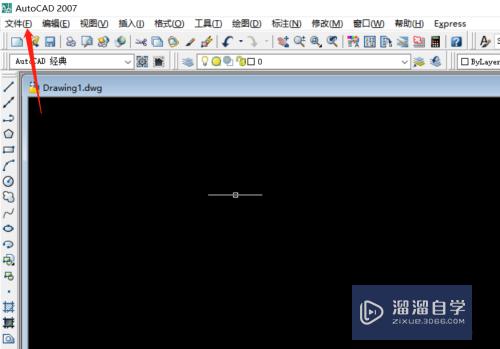
第2步
在弹出的下拉菜单中,选择鬼贪“另存为”。
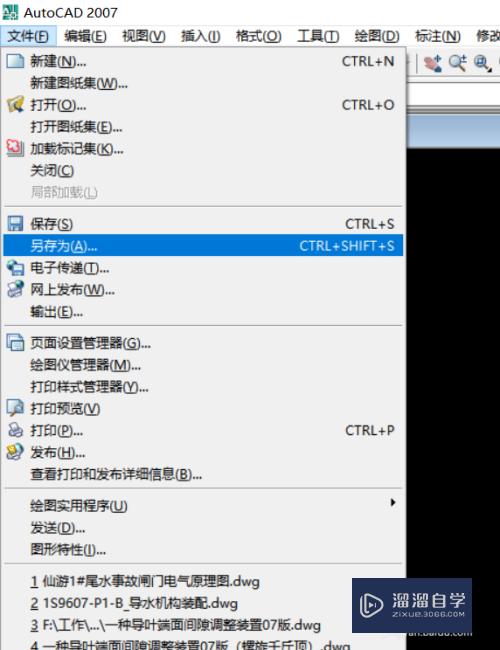
第3步
在弹出的对话框中,点睡躲出“文件类型”下拉框,选择“dxf”后缀,然后点击保存。
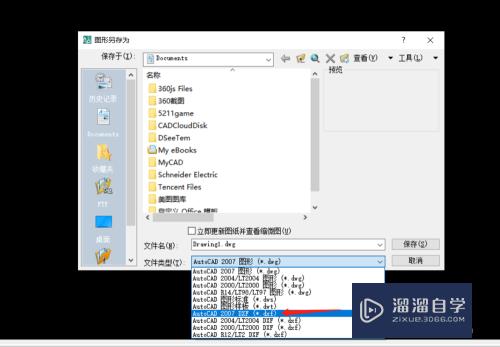
第4步
这时打开的文件画面就被后缀“dxf”的文件替代。注意,原文件并没有被修改,只是被后置。此时可以将原文件关闭,系统询问是否保存时,选择“否”即可。
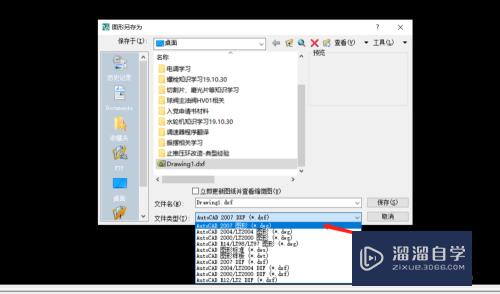
第5步
同样的方法,将后缀“dxf”文件另存为“物争码.dwg”文件即可。

第6步
此时再打印,就会发现教育产品字样已经没有了呀。
注意/提示
以上“CAD打印怎么把Autodast教育板产品制作去掉?”的内容小溜就介绍到这里,希望小溜今天分享的内容能够帮助小伙伴们解决问题。想要深入了解CAD操作,点击这里可以观看更多。
相关文章
距结束 05 天 18 : 33 : 22
距结束 01 天 06 : 33 : 22









